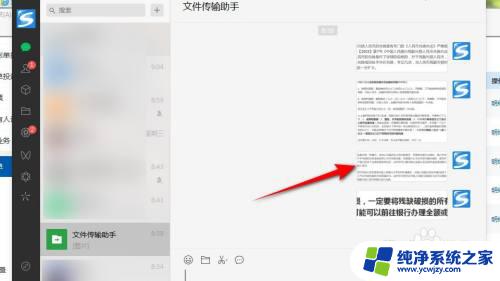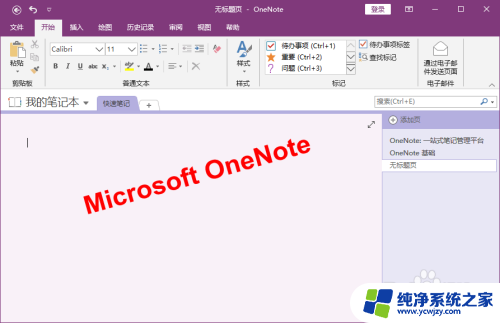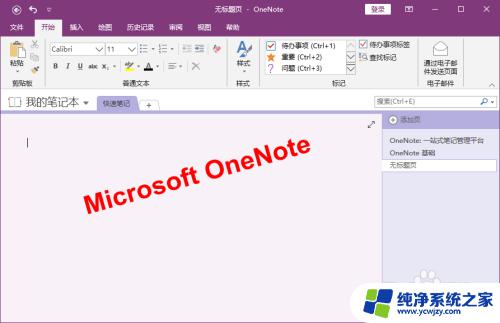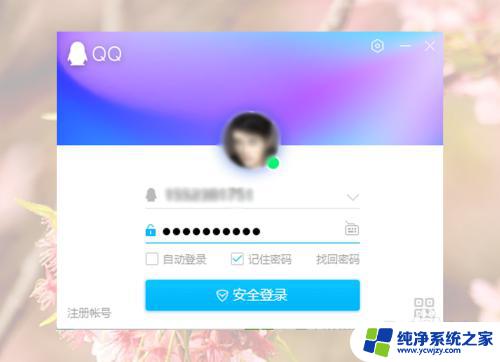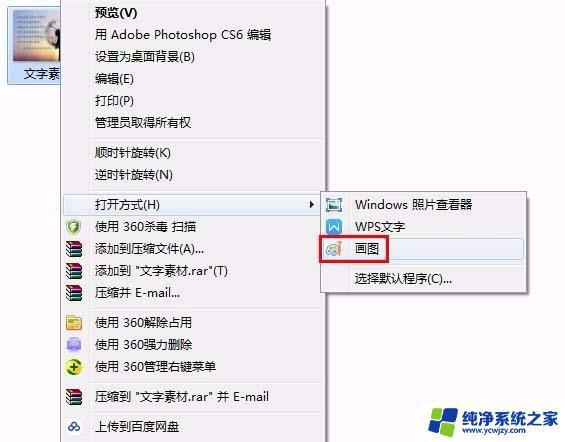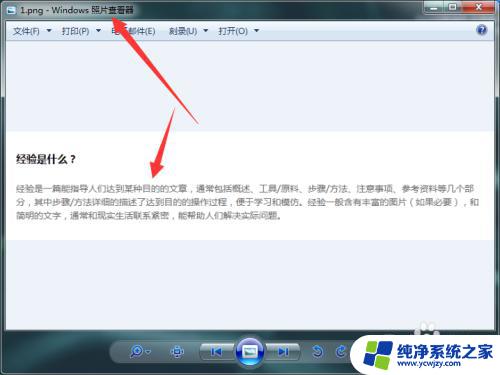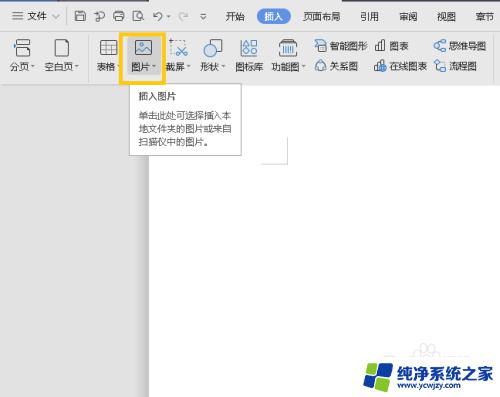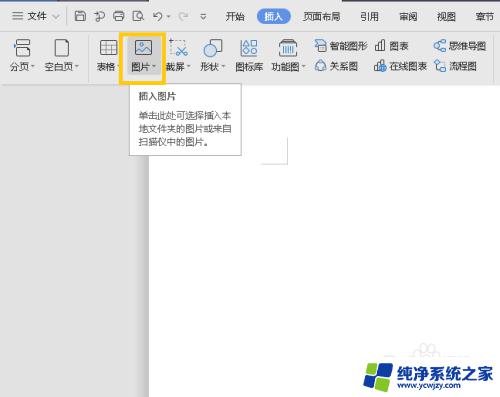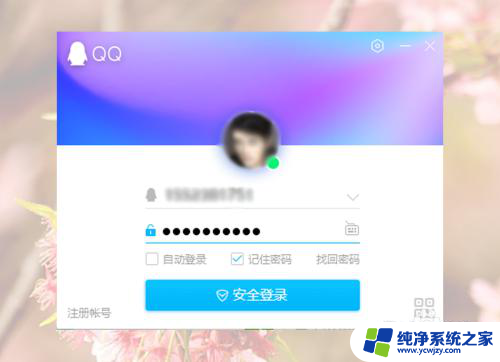电脑微信图片提取文字功能 电脑端如何快速识别图片中的文字
随着科技的不断进步,电脑微信图片提取文字功能成为了我们日常生活中的一项便利工具,这项功能让我们在电脑端也能快速识别图片中的文字,不再局限于手机端的使用。在以往我们可能需要手动输入图片中的文字,费时费力。现在只需将图片上传至电脑端微信,就能轻松实现文字的提取与识别。这项功能的出现不仅提高了我们的工作效率,还为我们解决了繁琐的文本输入问题,极大地方便了我们的生活。让我们一起来了解一下电脑微信图片提取文字功能的具体使用方法吧!
操作方法:
1.OneNote 是微软的办公套件之一,他是一款非常好用的笔记软件。打开软件,界面如下图所示:
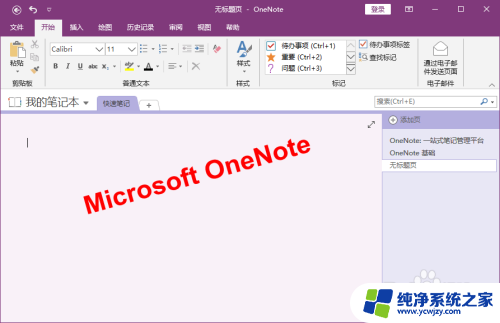
2.我们可以将要提取文字的图片插入到OneNote中进行识别。单击【插入】选项卡下【图像】组中的【图片】按钮。
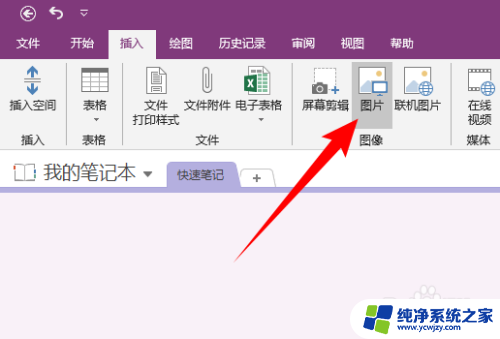
3.在打开的“插入图片“对话框中,选中要识别文字的图片。单机【插入】按钮,此时图片就插入到OneNote中了。
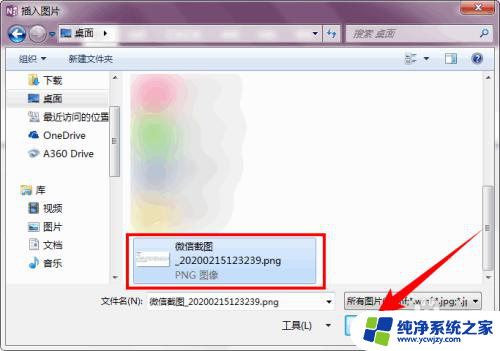
4.右键插入的图片,选择【复制图片中的文字】。
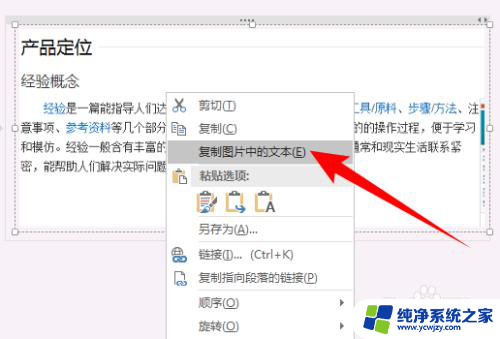
5.然后将提取的文字复制到其他位置即可,这里我就放在OneNote中了。如下图所示:
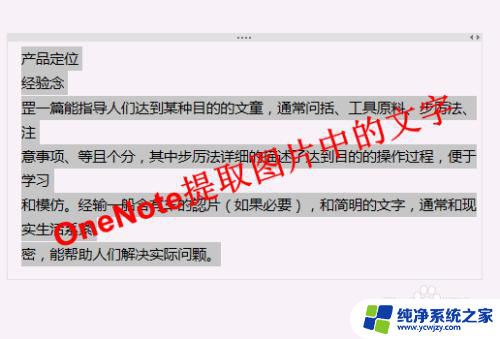
以上就是电脑微信图片提取文字功能的全部内容,如果遇到这种情况,你可以按照以上操作进行解决,非常简单快速,一步到位。